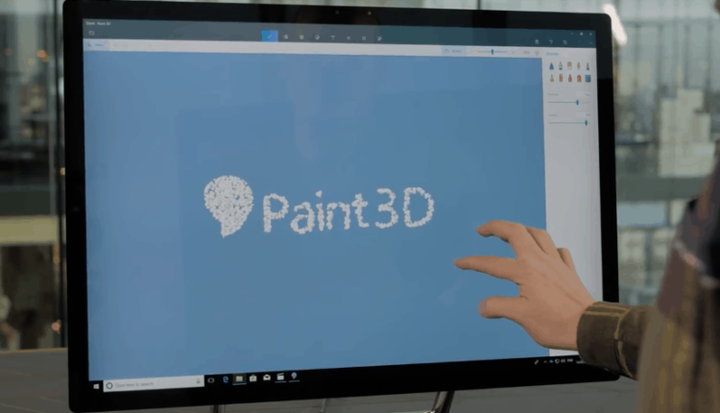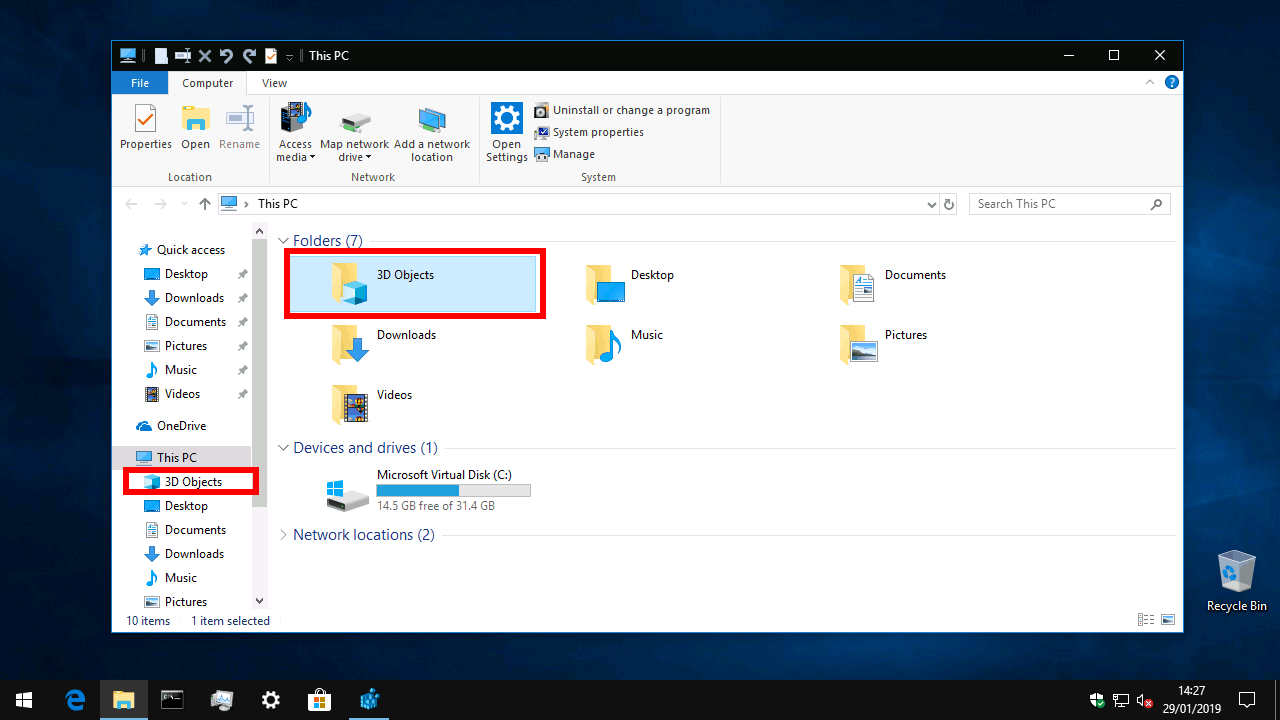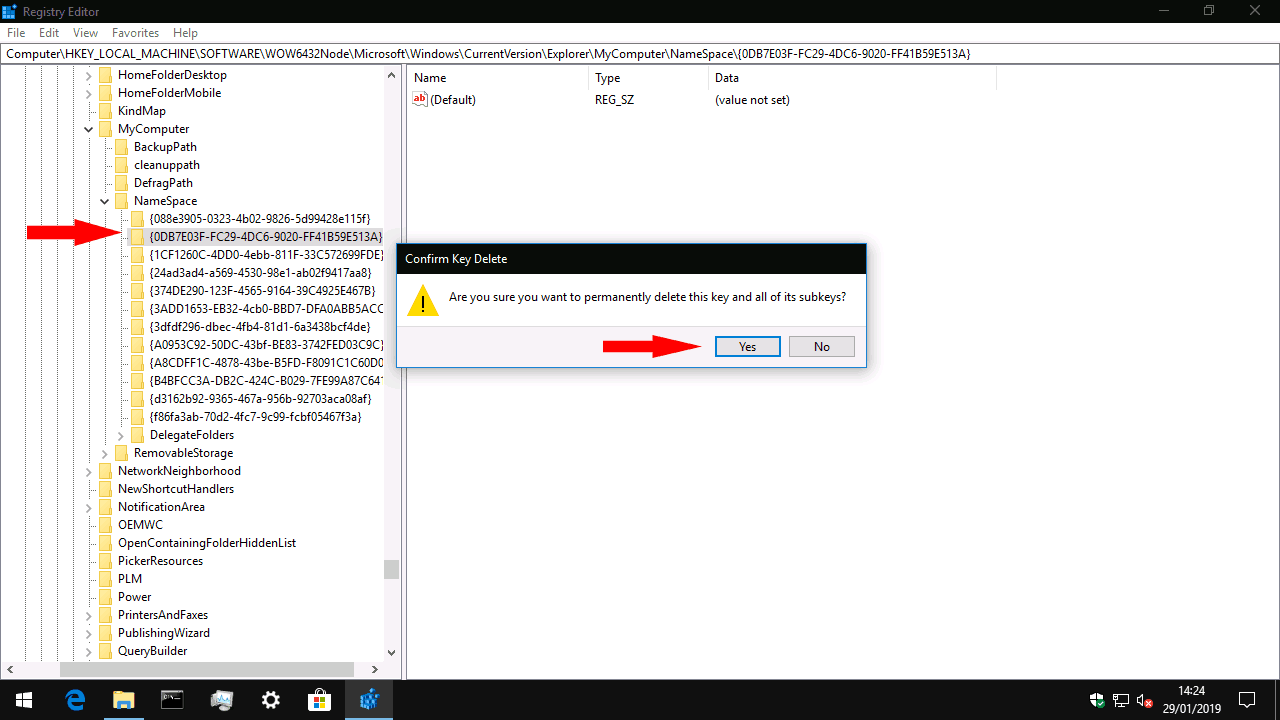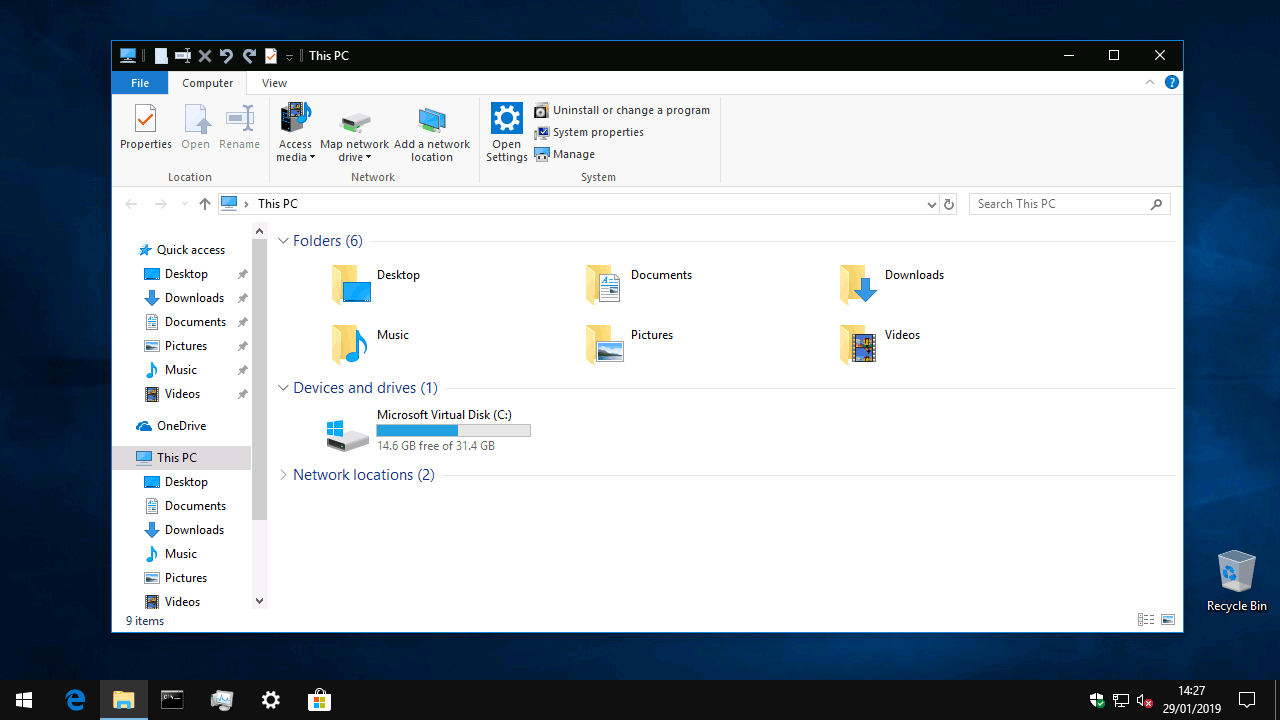Как удалить «3D-объекты» с этого компьютера в Windows 10
Тестирование фрагмента Bing
- Пуля первая
- Пуля вторая
Больше слов здесь
Относится к 1703 и новее
На протяжении нескольких поколений Windows поставлялась с шестью папками верхнего уровня: Рабочий стол, Документы, Загрузки, Музыка, Изображения и Видео. В октябре 2017 года обновление Windows 10 Fall Creators Update добавило седьмую: 3D-объекты. Папка предназначена для обеспечения естественного места для сохранения содержимого, созданного с помощью новых 3D-приложений Windows, таких как Paint 3D. Тем не менее, это вряд ли будет полезно для большинства пользователей Windows 10, поэтому в этом руководстве мы покажем вам, как изгнать его из поля зрения.
3D-объекты находятся в папке вашего профиля пользователя, обычно в C: UsersUsername3D Objects. Мы не собираемся фактически удалять папку, отчасти потому, что это может привести к проблемам с любыми 3D-приложениями, которые предполагают, что она существует. Вместо этого мы сосредоточимся на том, чтобы скрыть его на боковой панели проводника и на экране «Этот компьютер», чтобы упростить интерфейс.
Вам нужно будет отредактировать реестр, чтобы внести это изменение. Как всегда, будьте осторожны при редактировании реестра – неправильное изменение может вызвать серьезные проблемы в Windows. Откройте редактор реестра, выполнив поиск «regedit» в меню «Пуск» (вам необходимо войти в систему как администратор).
После открытия редактора реестра используйте представление в виде дерева или адресную строку, чтобы перейти к следующему ключу:
HKEY_LOCAL_MACHINESOFTWAREMicrosoftWindowsCurrentVersionExplorerMyComputerNamespaceВ дереве слева от окна редактора реестра найдите следующий ключ:
{0DB7E03F-FC29-4DC6-9020-FF41B59E513A}Этот загадочно выглядящий ключ используется для внутренней идентификации папки 3D Objects. Щелкните правой кнопкой мыши по ключу и нажмите «Удалить», чтобы удалить его. Вы можете сначала нажать «Экспорт», чтобы упростить отмену этого изменения в будущем.
Затем используйте представление в виде дерева или адресную строку, чтобы перейти к следующей клавише. Он будет существовать только в том случае, если у вас установлена 64-разрядная версия Windows. Если вы используете 32-разрядный компьютер, вы можете пропустить этот шаг, поскольку вы уже выполнили руководство.
HKEY_LOCAL_MACHINESOFTWAREWow6432NodeMicrosoftWindowsCurrentVersionExplorerMyComputerNamespace.Снова найдите подключ папки 3D Objects в древовидном представлении (см. Раздел выше), щелкните его правой кнопкой мыши и нажмите «Удалить».
Теперь вы должны иметь возможность открыть проводник и заметить, что папка 3D Objects больше не отображается на этом компьютере.
Это небольшое изменение, но оно помогает поддерживать порядок на вашем компьютере, если вы никогда не собираетесь создавать 3D-контент. Хотя Microsoft стремится продвигать функции «создателей» Windows, добавление папки верхнего уровня для такой нишевой дисциплины кажется надуманной и ненужной для подавляющего большинства пользователей Windows. Если вы когда-нибудь захотите восстановить папку на этом компьютере, просто воссоздайте вложенные ключи реестра, которые вы удалили в этом руководстве.